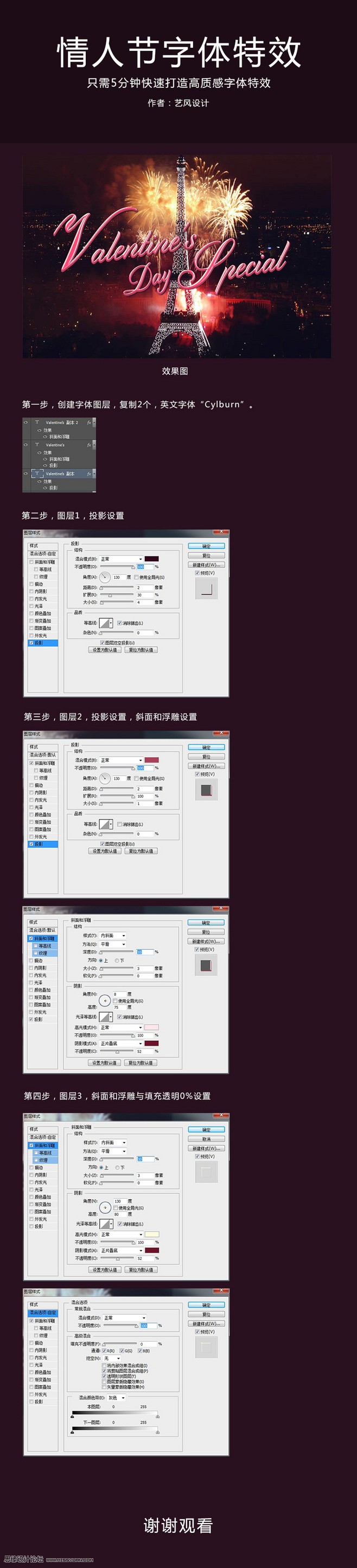萬盛學電腦網 >> 圖文處理 >> Photoshop教程 >> ps圖片處理 >> PhotoShop+NeatImage磨皮去皺紋讓老人年輕10歲
PhotoShop+NeatImage磨皮去皺紋讓老人年輕10歲
原圖

效果

一、打開素材圖片,進入通道面板,復制藍通道,執行濾鏡——素描——影印,細節設置為10,暗度設置為15
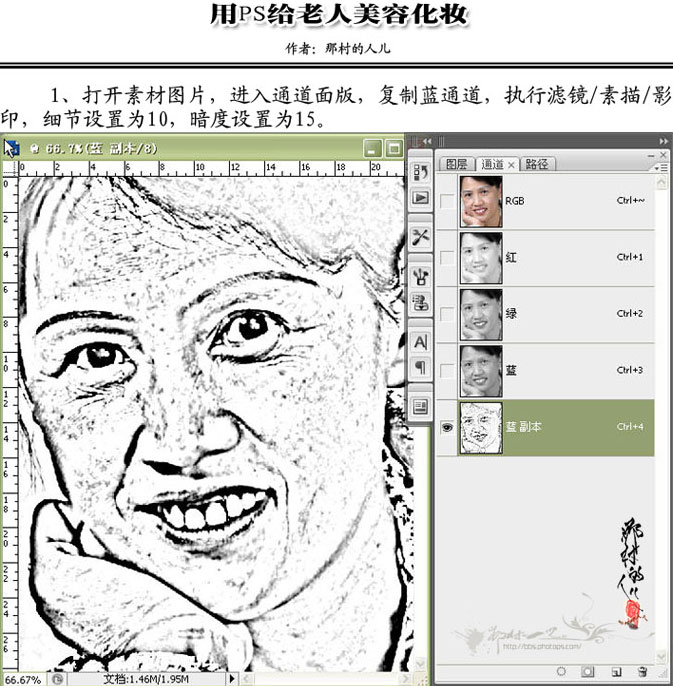
二、反相操作(Ctrl+I),選擇黑色硬性畫筆,不透明度為100%,在人物五官位置、輪廓連線及頭發部分塗抹
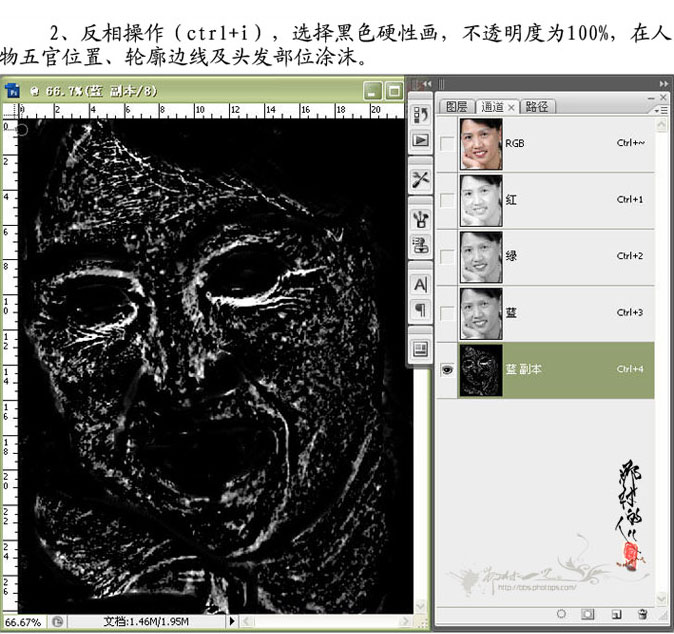
三、打開色階面板,調節圖片的黑白對比度。
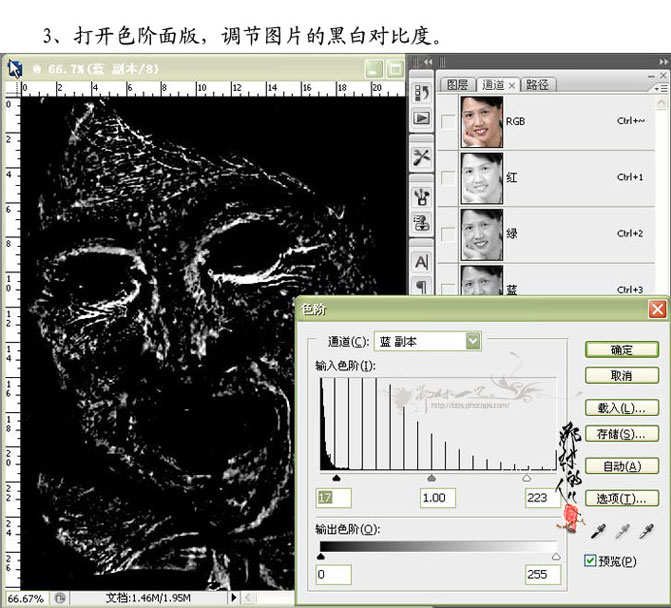
四、載入藍副本通道選區,回到圖層面板,對選區進行1像素羽化。創建色階調整圖層,把灰度滑塊調節為1.23。
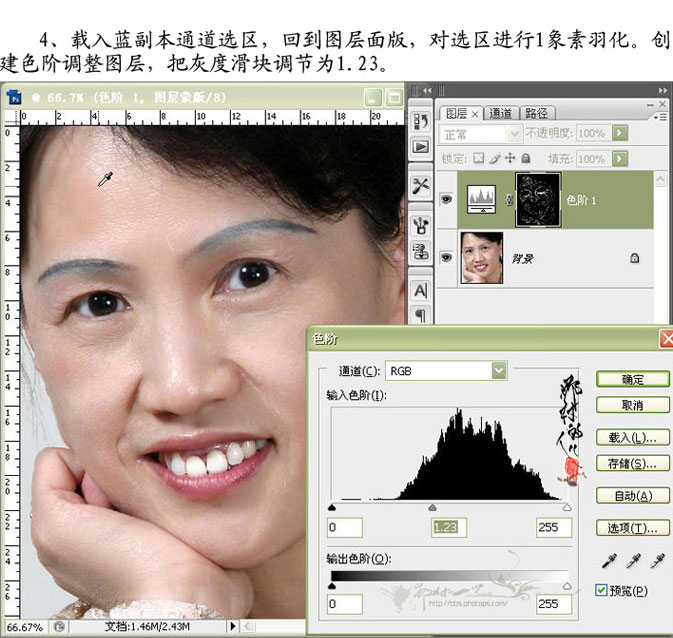
五、蓋印圖層,進行Neat Image濾鏡,注意數據的設置,降低圖層的不透明度為71%。
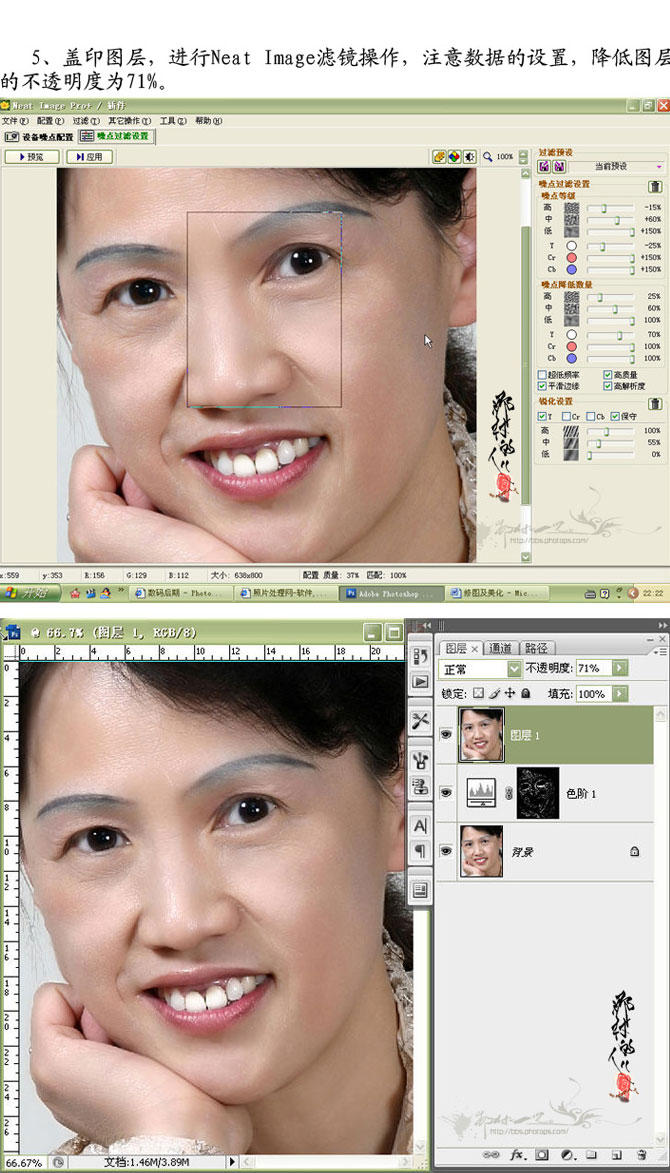
六、蓋印圖層,用修復工具修復臉部大的斑點
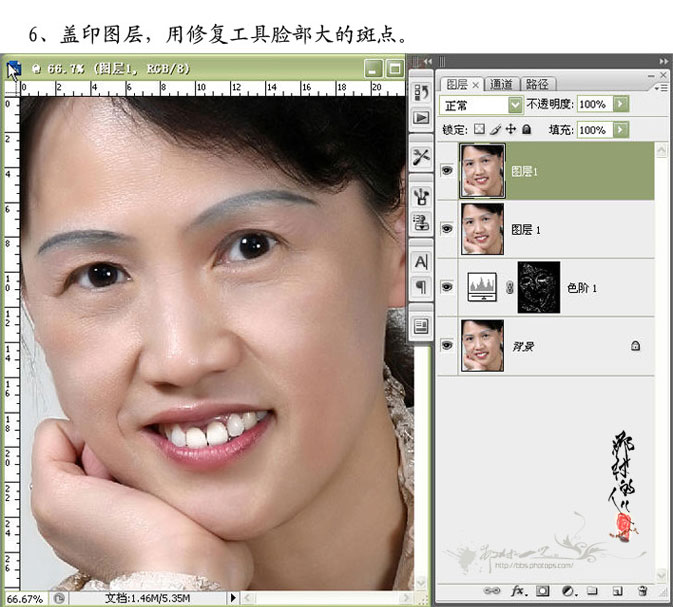
七、復制一層,圖層混合模式為“濾色”,降低圖層不透明度為29%
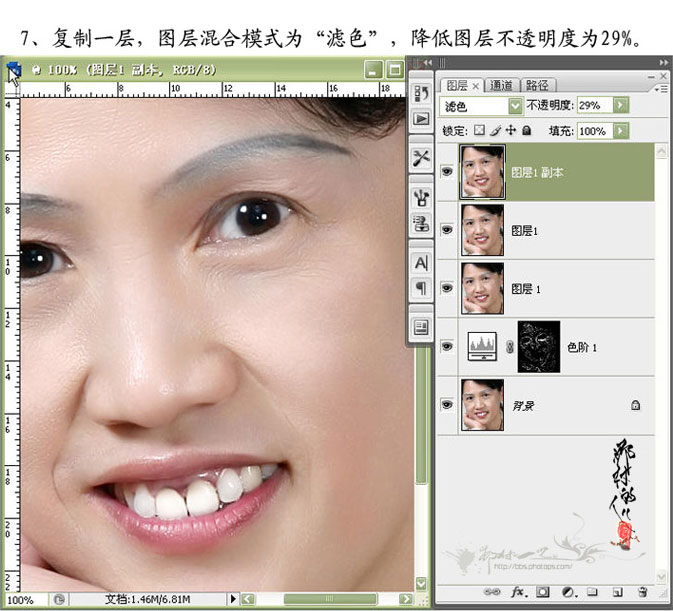
八、蓋印圖層,進行應用圖像命令操作,選擇綠通道,實色混合,不透明度為6%,操作完成。
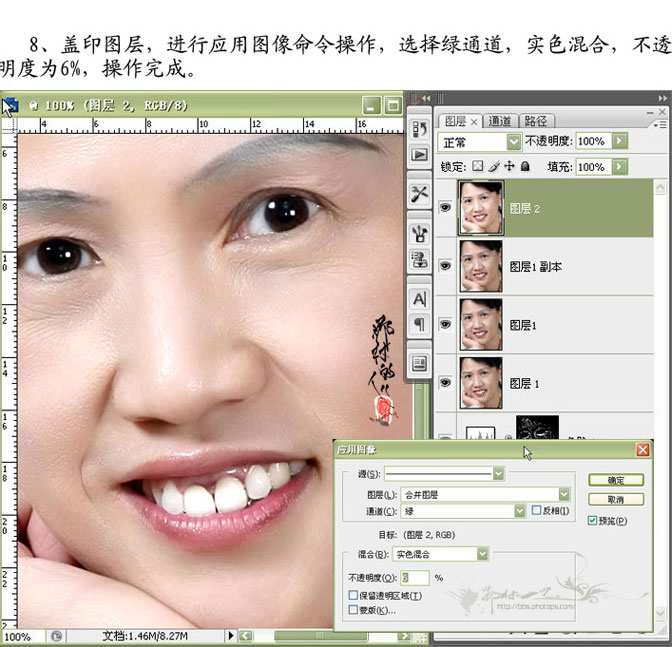
ps圖片處理排行
相關文章
copyright © 萬盛學電腦網 all rights reserved